说实话,Windows 10的搜索功能,用顺手了是真离不开。不管是秒开程序还是找个犄角旮旯里的文件,按一下Win键直接开搜,简直是效率神器。但就怕哪天它突然跟你闹脾气,你想打字,结果搜索框毫无反应,光标在那闪就是输不进去,别提多憋屈了。这毛病我也遇到过几次,通常不是什么大问题,多半是后台某个服务“睡着了”或者索引文件出了点小岔子。别急着重装系统,试试下面这几招,基本都能搞定。
win10搜索框打不了字怎么办?
方法一、给Windows搜索服务“醒醒神”
这是我最先会尝试的方法,简单粗暴见效快。很多时候,就是负责搜索的那个后台服务卡住了,我们手动重启一下它就行。
步骤1:按下键盘上的【Win + R】组合键,调出那个熟悉的“运行”窗口。在里头输入【services.msc】,然后敲回车。

步骤2:这时候会弹出一个“服务”列表,里面的东西密密麻麻的。别慌,直接往下拖,按字母顺序找到叫【Windows Search】的这个服务。右键点击它,在菜单里选择【重新启动】。系统会让它重启一下,完事儿后最好再重启下电脑,看看搜索框是不是恢复正常了。

方法二、让系统自己“看病”:运行疑难解答
如果重启服务没用,那咱们就搬出官方的“修理工”——Windows疑难解答。让系统自己诊断一下问题出在哪,有时候还挺管用的。
步骤1:点击左下角的【开始】菜单,找到那个齿轮图标的【设置】,点进去。然后在设置界面里找到【更新和安全】。

步骤2:在左边的菜单栏里,切换到【疑难解答】,然后在右边找到并点击【其他疑难解答】。

步骤3:在列表里找到【搜索和索引】这一项,点击它,然后点击【运行疑难解答】按钮。接下来跟着向导的提示一步步操作就行了,它会自动检测并尝试修复问题。跑完之后,同样建议重启电脑验证一下成果。

方法三、终极大招:重建索引
要是上面两招都失灵了,那问题可能就出在索引本身了。你可以把它想象成一本书的目录,如果目录乱了,你自然就找不到内容了。重建索引就等于重新整理一遍这个目录,虽然费点时间,但效果很彻底。
步骤1:还是老办法,【Win + R】打开“运行”窗口,这次输入【control panel】打开控制面板。

步骤2:为了方便查找,先把控制面板右上角的“查看方式”改成【小图标】。然后你就能轻松找到【索引选项】了,点它。

步骤3:在弹出的“索引选项”窗口里,点击下方的【高级】按钮。

步骤4:在新的窗口里,你会看到一个“重建”按钮。别犹豫,点下去!系统会提示你这可能需要很长时间,确认就行。接下来就让电脑自己忙活吧,你可以去泡杯茶歇会儿。等它重建完成,最后再重启一次电脑,那个熟悉的、能打字的搜索框就应该回来了。

基本上,这三板斧下去,Win10搜索框罢工的问题都能解决了。希望这篇分享能帮到同样被这个问题困扰的朋友们。
 小白号
小白号













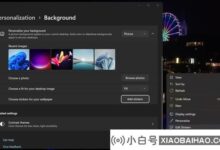

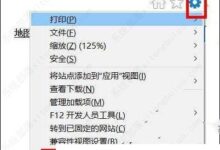
评论前必须登录!
注册